Samsung akıllı telefonda verileri otomatik olarak nasıl yedekleyebilirim?
Akıllı telefonunuzdaki verilerin yedeğini oluşturmak, en kötü senaryonun yaşanmasına karşı güvenlik sağlar. Hatta akıllı telefonunuzu, verilerinizin gün boyunca güvende olmasını sağlamak için otomatik olarak yedekler oluşturacak şekilde ayarlayabilirsiniz. Samsung Cloud kullanarak verilerinizi kolayca nasıl yedekleyebileceğiniz hakkında daha fazla bilgi edinin.
Çözümlerinizle ilgili aşağıdaki önerileri denemeden önce, cihaz yazılımınızın ve ilgili uygulamaların en son sürüme sahip olup olmadığını kontrol ettiğinizden emin olun. Lütfen mobil cihazınızın yazılımını aşağıdaki sırayla nasıl güncelleyeceğinizi kontrol edin.
1. Ayarlar > Yazılım güncellemesine dokunun.
2. İndir ve yükle ögesine dokunun.
3. Ekrandaki komutları takip edin.
Samsung Cloud ile otomatik olarak yedeklenebilecek veriler
Samsung Cloud'da güvenli şekilde saklamak istediğiniz içeriği yönetin. Şu verileri yedekleyebilirsiniz:
- Takvim, Kişiler, Telefon, Saat, Alarmlar, Ana ekran, Uygulamalar, Ayarlar, Mesajlar
Verileri otomatik olarak yedekleme
Otomatik yedekleme özelliği, verilerinizi 24 saatte bir otomatik olarak yedekler. Ancak bunun için telefonunuzun şarj edilmesi, Wi-Fi'ye bağlı olması ve ekranın en az bir saat süreyle kapalı olması gerekir.
1. Ayarlar > Hesaplar ve yedekleme’ye gidin.
2. Samsung Cloud’a dokunun.

3. Diğer seçenekler (üç dikey nokta)> Ayarlar'a dokunun.
4. Senkronizasyon ve otomatik yedekleme ayarları > Otomatik yedekle'ye dokunun.
5. Samsung Cloud'a otomatik olarak nelerin yedekleneceğini seçin.

Verilerinizi bu telefonu yedekleyerek, verileri geri yükleyerek veya Samsung Cloud'daki yedeklemeyi silerek yönetebilirsiniz.
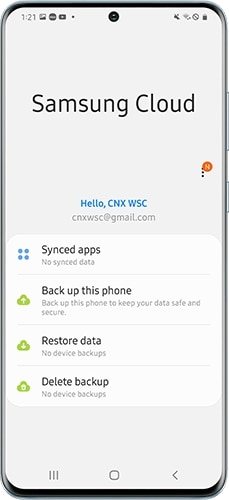
- Senkronize edilen uygulamalar: Senkronize edilen eşleşen cihazlar, öğeler, kişiler ve hatırlatıcı verilerini yönetebilirsiniz.
- Bu telefonu yedekle: Güvende ve emniyette tutulabilen mevcut yedekleme verilerinin listesini kontrol edebilirsiniz.
- Verileri geri yükle: Geri yüklemek istediğiniz cihazı ve verileri seçebilirsiniz.
- Yedeklemeyi sil: Yedekleme verilerinizi silebilirsiniz.
Lütfen yedeklenemeyen veya geri yüklenemeyen bir içerik türü veya durum listesi olduğuna (örneğin sohbetlerdeki ekli dosyalar) dikkat edin.
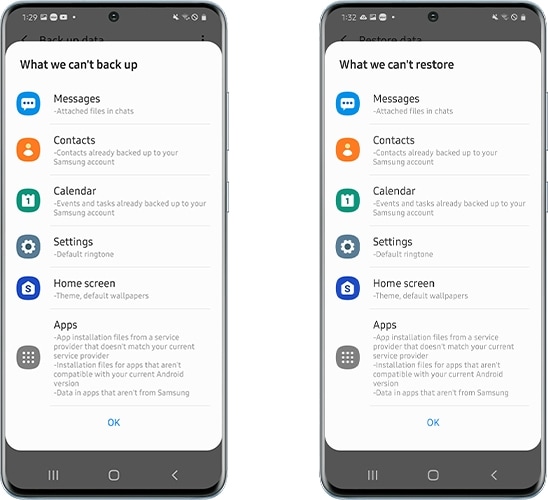
Galaxy serisi Android 10 veya üzeri modeller, kullanıcılara fotoğraf ve videoları doğrudan Galeri uygulamasından OneDrive ile senkronize etme imkanı veren OneDrive entegrasyonunu destekler. Cihaz gereksinimlerini karşılıyorsanız, Galaxy Ayarları'na gidebilir ve OneDrive hesabınızı yedek çözüm olarak kullanmak için bağlayabilirsiniz. Ayrıca, Samsung Cloud'un mevcut tüm fotoğraf ve videoları da OneDrive'a aktarılabilir.
1. Galeri’ye gidin > Diğer Seçenekler'e (üç dikey nokta) dokunun.
2. Ayarlar'a gidin > Cloud Sync'e dokunun.
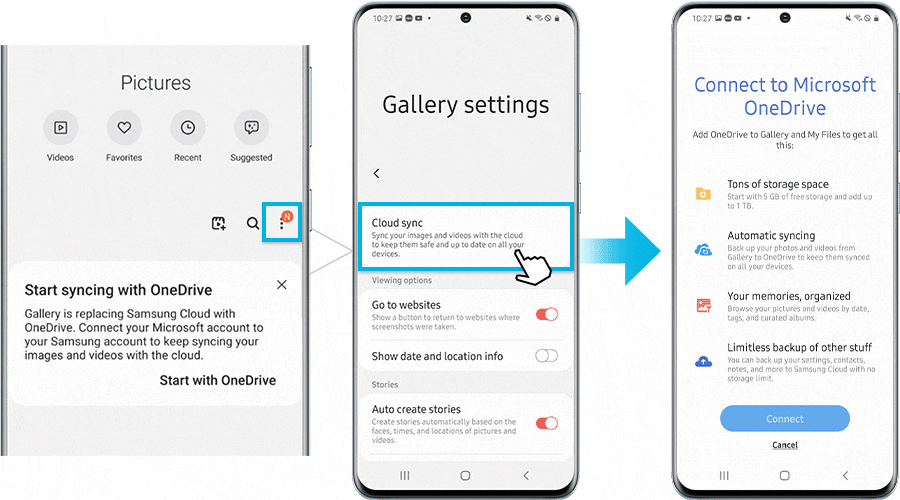
3. OneDrive hesabınızı bağlayın ve ekrandaki talimatları izleyin.
Not: Cihaz ekran görüntüleri ve menüsü cihaz modeline ve yazılım sürümüne bağlı olarak değişebilir.
Geri bildiriminiz için teşekkür ederiz
Lütfen tüm soruları cevaplayın.
